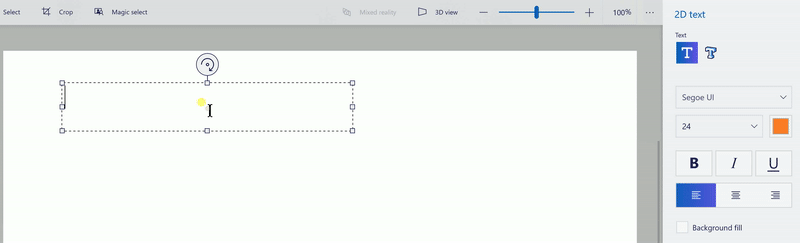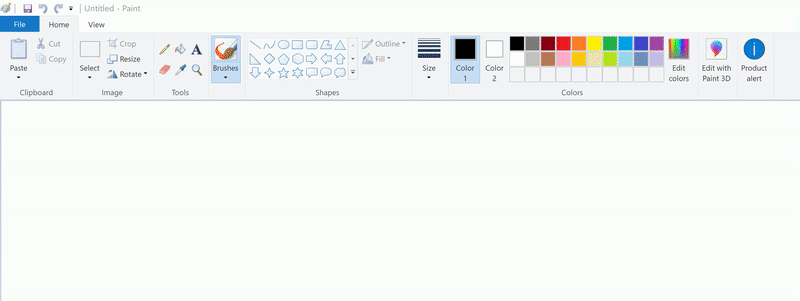答え1
一度だけクリックするのではなく、マウスの左ボタンを押したままドラッグして、必要と思われる大きさのボックスを作成し、マウス ボタンを放します。
この方法では、必要に応じていつでもカスタムサイズのボックスを作成できます。
Paint 3D でもまったく同じです。
答え2
最近、同様の問題に遭遇しました。ズームインをズームアウトでサイズ変更すると、問題が解決しました。(CTRL + マウス スクロールダウン) これにより、テキスト フィールドのサイズも変更されました。問題は、テキストをきちんと収めようとして非常に大きなフォントを使用しているときに、ズームインしすぎたことです。しかし、テキスト フィールドはズームインに比例して拡大されるため、小さすぎました。ズームアウトすると、問題は解決しました。お役に立てば幸いです。
答え3
必要なテキストをすべて入力し、完了したら Enter キーを押します。テキスト ボックスは、入力したテキストに合わせて自動的にサイズが変更されますが、テキストの一部がテキスト ボックスの外側にある場合は、テキスト ボックスのいずれかの角をつかんで、すべてが収まるまでドラッグします。